Kako postaviti upit u bazu podataka MS Access 2019

Naučite kako postaviti upite u Access bazi podataka uz jednostavne korake i savjete za učinkovito filtriranje i sortiranje podataka.
Usporedba dokumenata u Wordu 2013 nakon što su uređeni obrambeni je način lociranja i pregleda promijenjenog teksta. Prijateljskiji način za obavljanje stvari je jednostavno uputiti uređivača da aktivira Wordovu značajku praćenja revizija. Na taj se način promjene bilježe na zaslonu kako su napravljene.
Uključite Praćenje promjena tako da kliknete karticu Pregled, a zatim kliknete gumb Prati promjene. Tipkovnički prečac je Ctrl+Shift+E.
Nakon što je Track Changes uključen, gumb Track Changes postaje istaknut. Dok upisujete i uređujete, na lijevoj margini pored teksta vidite crvenu liniju. Ovaj redak označava da ste izvršili izmjene.
Da biste vidjeli stvarne izmjene, prikazujete sve oznake u dokumentu: Kliknite izbornik gumba Prikaz za pregled i odaberite naredbu Sve oznake.
Kada je aktivan prikaz svih oznaka, uređeni tekst pojavljuje se u jedinstvenoj boji. Izbrisani tekst pojavljuje se s crtom kroz njega (precrtano). Dodani tekst je podvučen. Atributi boje teksta, precrtavanja i podvlačenja primjenjuju se pomoću Track Changes; nisu atributi za oblikovanje teksta.
Word nastavlja pratiti promjene i uređivanja u vašem dokumentu sve dok ne isključite Praćenje promjena. Da biste to učinili, ponovno kliknite gumb Prati promjene.
Ako vidite tekst neočekivano obojen, podvučen i tako dalje, obično frustrira korisnike Worda koji nisu upoznati s praćenjem revizija. Kada završite s korištenjem Track Changes, isključite ga.
Boja teksta za označavanje koju vidite ovisi o tome tko označava tekst. Oznake drugih pojavljuju se u različitim bojama, ovisno o tome tko je uređivao tekst.
Da biste sakrili promjene, odaberite naredbu Bez oznake na izborniku gumba Prikaz za pregled. Promjene se još uvijek prate, iako nisu vidljive na ekranu.
Ako zaboravite upotrijebiti Praćenje promjena, uvijek možete koristiti alate za usporedbu dokumenata.
Naravno, želite pomno proučiti svaku promjenu napravljenu u vašem dokumentu. Word olakšava zadatak zahvaljujući području Promjene na kartici Pregled.
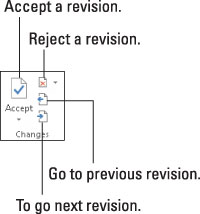
Za pregled promjena u cijelom dokumentu koristite gumbe Sljedeće i Prethodno. Kliknite gumb za skok na sljedeću promjenu u tekstu.
Kliknite gumb Prihvati ako možete tolerirati promjenu. Da biste odbili promjenu, kliknite gumb Odbij. Nakon što kliknete bilo koji gumb, odmah vidite sljedeću promjenu u dokumentu, sve dok se sve promjene ne obrađuju.
Gumbi Prihvati i Odbij zapravo su izbornici. Oni imaju stavke izbornika koje prihvaćaju ili odbijaju sve promjene u vašem dokumentu u jednom naletu. Jedino što nedostaje je "Swoop!" zvuk kada koristite te naredbe.
Možete vidjeti sažetak promjena pozivanjem okna Revizije: Kliknite gumb Okno za pregled, koji se nalazi u grupi Praćenje kartice Pregled. Okno Revizije ne prikazuje promjene u kontekstu, ali ih sve navodi. Možete skočiti na promjenu u svom dokumentu tako što ćete kliknuti na njegovu sitnicu u oknu Revizije.
Kartica Pregled također prikazuje gumbe Sljedeće i Prethodno u grupi Komentari, ali ti gumbi prelaze samo između komentara, ne i oznaka revizije.
Da biste vidjeli promjene u svom tekstu, provjerite jeste li odabrali naredbu All Markup s gumba izbornika Prikaz za pregled.
Kad zabrljate, možete odabrati Uredi→ Poništi, baš kao što možete poništiti bilo koje drugo bu-boo.
Također možete desnom tipkom miša kliknuti bilo koju oznaku revizije da je prihvatite ili odbijete.
Naučite kako postaviti upite u Access bazi podataka uz jednostavne korake i savjete za učinkovito filtriranje i sortiranje podataka.
Tabulatori su oznake položaja u odlomku programa Word 2013 koje određuju kamo će se točka umetanja pomaknuti kada pritisnete tipku Tab. Otkrijte kako prilagoditi tabulatore i optimizirati svoj rad u Wordu.
Word 2010 nudi mnoge načine označavanja i poništavanja odabira teksta. Otkrijte kako koristiti tipkovnicu i miš za odabir blokova. Učinite svoj rad učinkovitijim!
Naučite kako pravilno postaviti uvlaku za odlomak u Wordu 2013 kako biste poboljšali izgled svog dokumenta.
Naučite kako jednostavno otvoriti i zatvoriti svoje Microsoft PowerPoint 2019 prezentacije s našim detaljnim vodičem. Pronađite korisne savjete i trikove!
Saznajte kako crtati jednostavne objekte u PowerPoint 2013 uz ove korisne upute. Uključuje crtanje linija, pravokutnika, krugova i više.
U ovom vodiču vam pokazujemo kako koristiti alat za filtriranje u programu Access 2016 kako biste lako prikazali zapise koji dijele zajedničke vrijednosti. Saznajte više o filtriranju podataka.
Saznajte kako koristiti Excelove funkcije zaokruživanja za prikaz čistih, okruglih brojeva, što može poboljšati čitljivost vaših izvješća.
Zaglavlje ili podnožje koje postavite isto je za svaku stranicu u vašem Word 2013 dokumentu. Otkrijte kako koristiti različita zaglavlja za parne i neparne stranice.
Poboljšajte čitljivost svojih Excel izvješća koristeći prilagođeno oblikovanje brojeva. U ovom članku naučite kako se to radi i koja su najbolja rješenja.








